
خرید SSL
با خرید SSL ارزان سایتتان را ایمن و برای گوگل قابل اعتماد کنید.SSL خواندن اطلاعاتی که بین کاربران و وب سایت ها یا بین دو سیستم منتقل می شود را غیرممکن می کند. از الگوریتمهای رمزگذاری برای به هم زدن دادهها در حین انتقال استفاده میکند، که از خواندن آنها هنگام ارسال از طریق اتصال توسط هک.رها جلوگیری میکند.
پروتکل HTTPS چیست و چه فرقی با HTTP دارد؟
پروتکل امن SSL چیست؟
پلن های SSL
| مشخصات | Positive SSL | PositiveSSL Wildcard | EV SSL | PremiumSSL Wildcard | PositiveSSL Multi-Domain | EV Multi-Domain SSL |
|---|---|---|---|---|---|---|
| تعداد دامنه | 1 domain | 1domain and all subdomains | 1 domain | 1domain and all subdomains | 3 domain (up to 100) | 3 domain (up to 100) |
| نوع اعتبارسنجی | Domain Validation | Domain Validation | Extended Validation | Organization Validation | Domain Validation | Extended Validation |
| آدرس بار | Basic HTTPS | Basic HTTPS | Company name in browser | Company name in SSL | Basic HTTPS | Company name in browser |
| شرکت صادر کننده | Comodo SSL | Comodo SSL | Comodo SSL | Comodo SSL | Comodo SSL | Comodo SSL |
| نوع ضمانت | Low assurance | Low assurance | Very high assurance | high assurance | Low assurance | Very high assurance |
| نصب رایگان | ||||||
| سالیانه/تومان | 724,500 | 5,008,020 | 2,028,600 | 4,802,400 | 12,751,200 | 10,929,600 |
| سفارش | سفارش | سفارش | سفارش | سفارش | سفارش |
پلــن مورد نظرتـــان را نیــافتید؟!
همین حالا پلن انتخابی یا کانفیگ اختصاصیتان را درخواست کنید
افزایش رتبه سئو
با خرید گواهی SSL شاهد پیشرفت سئوی سایتتان باشید.گواهی SSL، باعث میشه که کاربر به وبسایت شما اعتماد بیشتری کند و در طول زمان، این موضوع افزایش ترافیک سایت را به همراه دارد.

اعتماد سازی کاربر
با خرید SSL سایتتان را برای بازدیدکنندگان و کاربران امن کنید. در نتیجه باعث اعتماد سازی کاربران در برابر تبادل اطلاعاتشان با سایتتان باشید.

نصب رایگان
نصب به صورت رایگان در هاست شما توسط بخش پشتیبانی وان سرور صورت میگیرد.

تمدید آسان
بدون هیچ مشکلی گواهینامه ssl سایتتان را تمدید کنید. بدون نیاز به Renew در دوره 90 روزه! الریخ انقضای ssl شما 360 روزه میباشد.

جلوگیری از Sniff
با خرید SSL، امنیت مشخصات کاربرانتان در برابر شنود، شبکه ای امن نگه دارید.

ساب دامنه نامحدود
با خرید برخی پلن های SSL ، دامنه و تمام ساب دامنه هایتان را ssl کنید.
سوالات متداول
برخی از سوالاتی که ممکن است در ابتدا داشته باشیداگر وب سایت شما اطلاعات مالی کاربران همانند شماره عابر بانک و غیره را دریافت می کند شما می بایست الزاما از گواهی SSL استفاده کنید. اگر در وب سایت خود اطلاعات ورود به وب سایت مثل رمز عبور دریافت می کنید و یا اینکه از کاربران وب سایت خود هنگام ثبت اطلاعات شخصی همانند آدرس، شماره تلفن و اطلاعات مالی را سوال می کنید، نیاز به خرید SSL دارید.
SSL مخفف عبارت Socket Secure Layer يک تکنولوژي استاندارد و به ثبت رسيده براي تأمين ارتباطي امن بين يک وب سرور و يک مرورگر اينترنت می باشد. اين ارتباط امن از تمامي اطلاعاتي که ما بين وب سرور و مرورگر اينترنت (کاربر) انتقال می يابد، محافظت مي کند تا اين داده ها به صورت محرمانه و دست نخورده باقي بماند. گواهینامه SSL يک استاندارد فنی است و توسط میليونها وب سايت در سراسر جهان براي برقراري امنيت انتقال اطلاعات استفاده مي شود. براي اينکه يک وب سايت بتواند ارتباطي امن داشته باشد نياز به خرید يک گواهينامه SSL دارد . شما معمولا سایت هایی را که دارای گواهی SSL هستند را می توانید از طریق وجود https به جای http در ابتدای آدرس آنها تشخیص دهید.
اگر وب سایت شما اطلاعات مالی کاربران همانند شماره عابر بانک و غیره را دریافت می کند شما می بایست الزاما از SSL استفاده کنید. اگر در وب سایت خود اطلاعات ورود به وب سایت مثل رمز عبور دریافت می کنید و یا اینکه از کاربران وب سایت خود هنگام ثبت اطلاعات شخصی همانند آدرس، شماره تلفن و اطلاعات مالی را سوال می کنید، نیاز به خرید SSL دارید.
بله از آنجاییکه گواهی های SSL بر اساس دامنه ی میزبانی شده در وب سرورها اعتبار سنجی می شوند، برای تهیه گواهی SSL حتما می بایست از یک دامنه ی معتبر استفاده نمایید و به همین دلیل امکان استفاده از IP برای تهیه گواهی SSL وجود ندارد.
میتوانید از لینک زیر دامنه مورئ نظرتان را خریداری کنید:
در صورت خرید SSL تنها از نوع wildcard قادر خواهید بود علاوه بر دامنه ، جهت ساب دامین های سرویس میزبانی خود نیز از این گواهی SSL استفاده نمایید و تمامی اطلاعات صفحات وب سایت شما *.yourdomain.com به صورت encrypt شده با کاربران تبادل اطلاعات انجام دهند
گواهینامه EV که گواهینامه نوار سبز نیز نام برده میشود، معتبر ترین نوع گواهی نامه SSL بوده که علاوه برامن نمودن ارتباط سایت و بازدیدکنندگان، از phishing اطلاعات محرمانه کاربران و ریدایرکت شدن به صفحات جعلی جلوگیری می کند. با داشتن این گواهی نامه در کنار آدرس سایت، نام شرکت مالک سایت نیزنمایش داده می شود و نوار آدرس نیز به نشانه تایید مشخصات سایت و مالک آن به رنگ سبز درمی آید و بدین صورت از هرگونه دزدیده شدن اطلاعات کاربران جلوگیری میشود.
در صورتی که بر روی هاست های وان سرور میزبانی می شوید پس از خرید اس اس ال تیم فنی وان سرور این گواهی را بر روی هاست یا سرور شما نصب خواهند کرد و تمامی تغییرات دیگر را برای اجرایی شدن بدون مشکل سایتتان انجام خواهند داد. در غیر این صورت باید کد CSR را از سمت هاست فعلیتان برای ما ارسال نمایید.
اگر جواب سوالتان را نیافتید، میتوانید از لینک زیر در بخش تماس با ما از طریق پلهای ارتباطی با ما در ارتباط باشید.
نظرات مشتریان
برخی از نظرات مشتریان وان سرور
nima
“ از سرور مجازی استفاده میکنم. عالی، مخصوصا که تو روز جمعه و تعطیل همچین ساپورتی داشتید. ”

سید حسن
“ از سرور مجازی استفاده میکنم. قبلا وان سرور از نظر قیمت جزو بهترین ها بود اما بعد از تبدیل به نرخ ارزی تقریبا جزو متوسط ها یا گران ها حساب میگردد ”

Alireza
“ تا به اینجا کاملا راضی هستم از کیفیت منطقی سرویسهایی که دریافت کردم ، از خدمات پشتیبانی حرفهای و سریع ”

امیر
“ وان سرور را اگر بخواهم در یک کلمه توصیف کنم " بی نظیر " ، هم سرویس خوب ، هم قیمت مناسب و از همه مهم تر پشتیبانی عالی که در کمترین زمان با روی خوش همیشه پاسخگو هستید ، من از شرکت های دیگه هم سرور مجازی دارم و یک سرویس با یک مشخصات و از یک دیتا سنتر هم از شما داشتم و هم از یک شرکت معتبر دیگه که سرویس شما با اختلاف زیاد برنده بود و وقتی تیکت بهشون میزدم و میگفتم هیچ پاسخ درستی هم نمیتونستند بدهند ، امیدوارم همیشه این روحیه و پشتکاری که دارید و نتیجه آن رضایت مشتریانی مثل من هست که با خیال راحت و افتخار به دیگران معرفی کردم و میکنم را حفظ کنید. ”

علیرضا
“ از سرور مجازی فرانسه استفاده میکنم. تا قبل از آشنایی با وان سرور مشکلات زیادی داشتم، شرکت ها پاسخگو نبودن، خدمات ضعیف بود. اما از وقتی سرویس هامو به وان سرور انتقال دادم هم از نظر سرعت هم از نظر خدمات رضایت کامل دارم. موفق باشید ”

abbas
“ از هاست استفاده میکنم. کیفیت هاست نسبتا خوب هست من مشکلی نداشتم تا به حال ”
جزیره آموزشی
برخی از پستهای آموزشی پیشنهادی
نحوه تنظیم ساعت و منطقه زمانی در لینوکس
نحوه تنظیم ساعت و منطقه زمانی در لینوکسنحوه تنظیم ساعت لینوکس برای نمایش ساعت و تاریخ سیستم از دستور date استفاده می شود:# dateWed Apr 13 14:48:50 IRDT 2005برای نمایش زمان به ساعت گرینویچ دستور زیر را استفاده می کنیم:# date --utcWed Apr 13 10:20:42 UTC 2005از دستور date برای تنظیم ساعت سیستم نیز می توان استفاده کرد:# date -s "15:30:25"Wed Apr 13 15:30:25 IRDT 2005نکته ای که باید توجه کرد که با روش بالا تنها ساعت سیستم لینوکس (Kernel) تغییر می کند. علاوه براین ساعت خو.د ماشین (CMOS) هم وجود دارد که باید تنظیم شود. شما با دستور زیر می توانید ساعت ماشین را ببینید:# hwclock --showWed Apr 13 14:55:59 2005 -0.962467 secondsبرای تنظیم ساعت ماشین به وقت سیستم از دستور زیر می توانید استفاده کنید: hwclock --systohc نحوه تیظیم منطقه زمانی یا Time Zoneکره زمین در 15 درجه طول جغرافیایی یک نصف النهار داریم. در واقع خورشید فاصله بین دو نصف النهار را در یک ساعت طی میکند. نصف النهار مبدا نیز نصف النهاری است که در گرینویج عبور می کند. از ساعت این منظقه به عنوان ساعت جهانی UTC و یا ساعت گرینویج GMT یاد می شود.بنابراین به راحتی اختلاف ساعت هرجایی را می توان با توجه به نصف النهاری که در آن قرار گرفته با گرینویچ محاسبه کرد. تنها مساله ای که می ماند و باید در نظر گرفته شود، مساله Daylight Saving Time است که برای هر کشور و منطقه متفاوت است.برا تنظیم Time Zone در لینوکس می توانید از روال زیر استفاده کنید: 1. Select the appropriate time zone from the /usr/share/zoneinfo directory. Time zone names are relative to that directory. In this case, we will select "America/Denver"2. Edit the /etc/sysconfig/clocktext file so that it looks like this:ZONE="Iran"UTC=trueARC=falseOf course, this assumes that your hardware clock is running UTC time...3. Delete the following file: /etc/localtime4. Create a new soft link for /etc/localtime. Here is an example of step 3 and step 4:# cd /etc# ls -al localtimelrwxrwxrwx 1 root root 39 Mar 28 07:00 localtime -> /usr/share/zoneinfo/America/Los_Angeles# rm /etc/localtime# ln -s /usr/share/zoneinfo/Iran /etc/localtime# ls -al localtimelrwxrwxrwx 1 root root 34 Mar 28 08:59 localtime -> /usr/share/zoneinfo/Iran# dateWed Apr 13 14:48:50 IRDT 2005برای خرید سرور مجازی لینوکس کلیک کنید
ادامه مطلب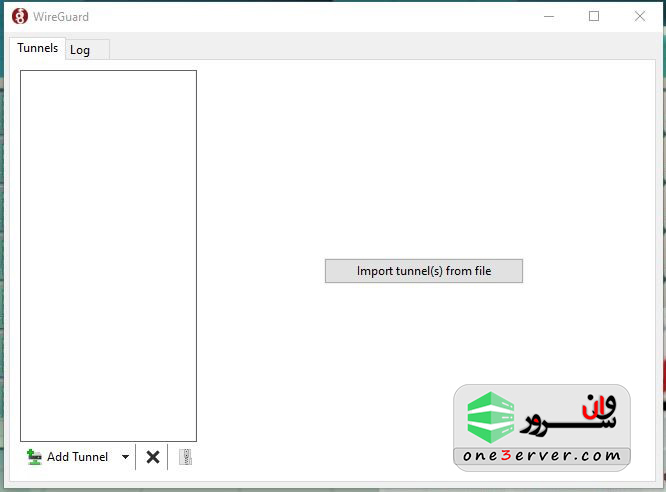
آموزش اتصال به WireGuard
آموزش اتصال به WireGuardوایرگارد یا WireGuard یک نرم افزار و پروتکل ارتباطی اوپن سورس است که از راهکار های V.P.N برای ایجاد اتصالات نقطه به نقطه استفاده می کند. در این مقاله آموزش اتصال به وایرگارد (WireGuard) در ویندوز ، اندروید و IOS را آموزش خواهیم داد.وایرگارد به دلیل داشتن کیل سوئیچ برای کسانی که در صرافی هایی نظیر بایننس یا سایت هایی که به هر دلیل نیاز دارند هویتشان مخفی بماند بسیار کاربردی است زیرا که این قابلیت باعث می شود حتی در زمانی که اینترنت قطع و سپس وصل شود وایرگارد آی پی اصلی که از ایران است را در سایت مورد نظر افشا نکند .آموزش اتصال وایرگارد در ویندوزابتدا نرم افزار وایرگارد را باز می کنیم.سپس فایل کانفیگ دریافتی را در نرم افزار ایمپورت میکنیم.برای اینکار نیاز داریم تا بر روی گزینه “Import tunnel(S) from file” کلیک کنیم.پس از انتخاب فایل و زدن دکمه ی ok چیزی شبیه به عکس زیر نمایان می شود.سپس بر روی دکمه ی “Activate” کلیک میکنیم .آموزش اتصال به وایرگارد در اندرویددر گوشی های android نحوه ی کانکت شدن به روش زیر است:ابتدا نرم افزار wireGuard را از گوگل پلی دانلود کرده. سپس با استفاده از فایل کانفیگ و یا عکس تصویری سرور مورد نظر یا همان “QrCode” میتوان به سرور کانکت شد .بر روی + کلیک می کنیم تا فایل کانفیگ و یا تصویر مورد نظر را وارد وایر گارد کنیم .آموزش اتصال به وایرگارد در IOSابتدا نرم افزار WireGuard رانصب کرده و سپس آنرا اجرا می کنیم.سپس در پنجره ی اصلی باز شده در سمت راست . بر روی + کلیک می کنیم تا وایرگارد را پیکربندی کنیم .سپس بر روی “create from scratch” کلیک می کنیم .در قسمت name نامی دلخواه را برای کانکشن خود در نظر میگیریم . و بعد از آن private key و public key را وارد می کنیم.وسپس بر روی “Generete keypair” کلیک می کنیم .در قسمت “Addresses” آی پی اینترنال را که قرار است وایر گارد از آن استفاده کند وارد می کنیم .به عنوان مثال 172.16.80.7/32بعد از ذخیره کردن تنظیمات به صفحه اصلی وایرگارد برگشته و این V.P.N رو اکتیو می کنیم.برای خرید سرور مجازی با کانفیگ وایرگارد کلیک کنید.آموزش ویدیویی نصب وایرگارد در اندرویدhttps://youtu.be/Jc89amXzIIcدانلود فایل منیجر معرفی شده در ویدیونتیجه گیریوایرگارد یکی از نرم افزار های محبوب و مناسب برای تریدر ها می باشد. در مقاله قبل آموزش نصب وایرگارد را برای شما شرح داده بودیم و در این مقاله آموزش اتصال به وایرگارد را به شما عزیزان نشان دادیم.
ادامه مطلب
آموزش آپلود فایل به هاستتان بدون نیاز به آپلود !! (فقط با یک کلیک)
آموزش آپلود فایل به هاستتان بدون نیاز به آپلود !! (فقط با یک کلیک)در این پست آموزش یک ترفند جالب و کاربردی و بسیار سریع رو به شما آموزش خواهیم داد.بار ها برای شما پیش اومده که یک فایل که در فضای اینترنت بوده (مانند وردپرس) رو در کامپیوتر خود دانلود و سپس به هاستتون آپلود کردید.، اگر بدانید این عملیات متناسب با سرعت اینترنت شما هم زمان بر هست و هم از ترافیک شما کاسته میشه، اما این ترفند فقط با وارد کردن چند دستور و ایجاد فایل و کلیک روی آن این عمل را با سرعت بالا بدون نیاز به کاهش ترافیک شما انجام خواهد شد!! ( نکته قابل توجه این است که فایل آپلودی شما در هاستتون باید دارای یک لینک مستقیم در فضای اینترنت باشه و به سرور هاست مورد نظرتون پینگ بده )به طور مثال میخواهیم یک فایل وردپرس رو در هاست اپلود کنیم:ابتدا یک فایل با پسوند .php در دایرکتوری که میخواهیم فایل را آپلود کنیم میسازیم ( مانند: upload.php )سپس فایل رو ادیت کرده و دستور زیر را وارد میکنیم:<?phpcopy("https://fa.wordpress.org/wordpress-4.5.3-fa_IR.zip", "file.zip");?>بجای لینک وردپرس هر لینکی رو که نیاز به آپلود دارید رو میتونید جایگزین کنید. حال فایل مورد نظر رو از طریق مرورگر فراخوانی میکنیم و فایل به صورت خودکار از طریق هاست دانلود خواهد شد :)امیدوارم آموزش خوبی از وان سرور برای شما بوده باشه، اگر سوال یا پیشنهادی بود از قسمت نظرات با ما درمیان بگذاریدکپی برداری بدون ذکر منبع مجاز نمیباشدBy: one3erver.com
ادامه مطلب
